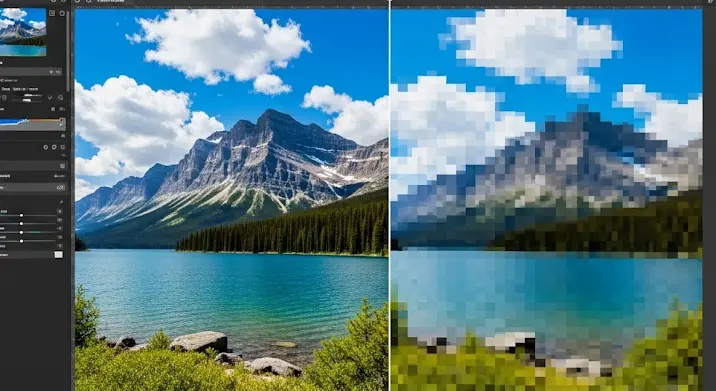
Képzelje el, hogy szüksége van egy professzionális, látványos kép elkészítéséhez, egy közösségi média poszthoz, egy blogbejegyzés illusztrálásához, vagy akár egy logó megtervezéséhez. A legtöbb embernek rögtön a Photoshop ugrik be, mint ipari szabvány. De mi van akkor, ha a pénztárcája nem engedi meg a drága előfizetést, vagy egyszerűen csak egy gyors, online megoldásra van szüksége telepítés nélkül? Ráadásul ott van a rettegett „pixelesedés” problémája, ami sok ingyenes eszköz használata során előjön. Ne aggódjon! Szerencsére ma már rengeteg kiváló ingyenes Photoshop alternatíva létezik, amelyek online, böngészőből is elérhetők, és a megfelelő tudással garantáltan pixelesedés nélkül alkothat velük. Ebben a cikkben bemutatjuk a legjobbakat, és eláruljuk a képminőség megőrzésének titkait.
Miért „Pixelesedés Nélkül”? – A Képminőség Titkai
Mielőtt belevetnénk magunkat a konkrét eszközökbe, tisztáznunk kell, miért is pixelesedik egy kép, és hogyan kerülhető el ez a probléma. A kulcs a raszter és vektor grafika megértésében rejlik:
- Raszter grafika (bitkép): Ez a leggyakoribb képtípus, amelyet digitális fényképezőgépek, telefonok rögzítenek (pl. JPG, PNG, GIF). Képpontokból (pixelekből) áll, és minden egyes pixelnek van egy adott színe és pozíciója. Amikor egy raszter képet túlságosan felnagyítunk, a pixelek láthatóvá válnak, és a kép elmosódottá, „pixelessé” válik. Ez a probléma a rossz minőségű forrásképekből vagy a drasztikus méretezésből ered, nem feltétlenül az ingyenes szoftverből.
- Vektor grafika: Ezzel szemben a vektoros képek matematikai egyenletekkel leírt alakzatokból, vonalakból és görbékből állnak (pl. SVG, EPS, AI). Mivel a kép nem pixelekből, hanem matematikai leírásból épül fel, bármekkora méretre torzítás és minőségromlás nélkül nagyítható. Ezért ideálisak logók, ikonok és illusztrációk készítésére.
A „pixelesedés nélkül” kifejezés tehát két dolgot is jelenthet: egyrészt olyan raszter szerkesztőket mutatunk be, amelyek megfelelő használat mellett (jó forrásanyag, ésszerű méretezés) kiváló minőséget biztosítanak; másrészt olyan vektoros eszközöket, amelyek természetüknél fogva sosem lesznek pixelesek.
A Legjobb Ingyenes Online Raszter Grafikai Szerkesztők (Photoshop-szerű Élmény)
Ezek az eszközök a Photoshophoz hasonlóan képpont-alapú szerkesztésre fókuszálnak, ideálisak fotóretusáláshoz, képeffektek hozzáadásához, vagy összetett kompozíciók létrehozásához. Fontos: mindig indítsa a munkát magas felbontású képekkel, hogy elkerülje a pixelesedést!
1. Photopea: A Taroló Mindentudó
Ha egyetlen egy online alternatívát kellene választanunk, az a Photopea lenne. Ez a böngészőből futtatható csoda döbbenetesen közel áll a Photoshophoz funkcionalitásában. Támogatja a PSD (Photoshop dokumentum), XCF (GIMP), Sketch, XD és CDR fájlformátumokat, ami azt jelenti, hogy akár más programokkal készült projekteken is dolgozhat. Rétegek, maszkok, intelligens objektumok, szűrők, ecsetek – szinte minden megtalálható benne, amire egy profi képszerkesztőben szüksége lehet. Felülete is nagyon hasonló a Photoshopéhoz, így könnyű lesz átszokni. A Photopea folyamatosan frissül és fejlődik, hihetetlenül stabil és gyors. A „pixelesedés nélkül” szempontból ez az eszköz képes a leginkább kihasználni a forráskép felbontását, és a kimeneti minőség is kiváló.
2. Pixlr (E és X): Az Okos Választás Kezdőknek és Haladóknak
A Pixlr az egyik legrégebbi és legmegbízhatóbb online képszerkesztő. Két fő változatban érhető el:
- Pixlr E (Editor): Ez a fejlettebb verzió, amely a Photoshophoz hasonló felületet és funkciókat kínál, beleértve a rétegeket, maszkokat és a széleskörű eszközválasztékot. Ideális a részletes fotóretusáláshoz és összetettebb szerkesztésekhez.
- Pixlr X (Express): Ez az egyszerűsített verzió azoknak készült, akik gyorsan szeretnének képeket szerkeszteni. Fókuszban az automatikus javítások, effektek, szűrők, szöveg hozzáadása és alapvető kollázskészítés áll. Gyors és intuitív, tökéletes a közösségi média tartalmakhoz.
Mindkét Pixlr verzió ingyenesen használható, bár a prémium funkciók és a reklámmentesség előfizetéshez kötött. A képminőség tekintetében a Pixlr stabil teljesítményt nyújt, ha jó minőségű alapanyaggal dolgozunk.
3. Fotor és Befunky: Kreatív Effektusok és Kollázsok Királyai
A Fotor és a Befunky kevésbé a „nulláról építkező” képszerkesztő programok, sokkal inkább a gyors, kreatív javításokra, effektusokra és kollázsokra fókuszálnak. Mindkettő rendkívül felhasználóbarát felülettel rendelkezik, és számos egyedi funkciót kínál:
- Fotor: Kiváló eszköz fotóeffektek, szűrők, retusálási funkciók (ráncok simítása, fogfehérítés) és sablonok széles választékával. Készíthet vele plakátokat, meghívókat, közösségi média borítóképeket is.
- Befunky: Hasonlóan a Fotorhoz, rengeteg kreatív opcióval rendelkezik, mint a karikatúra-effektek, művészi szűrők, vagy a fotók festménnyé alakítása. Erős kollázskészítője és sablonjai is vannak.
Ezek az eszközök a gyors és látványos eredményekre optimalizáltak. Bár nem rendelkeznek a Photopea rétegkezelési mélységével, a minőségi kimenetet biztosítják a célnak megfelelően.
Ingyenes Online Vektor Grafikai Szerkesztők (A Pixelesedésmentes Múlt és Jövő)
Ha abszolút pixelesedés nélküli grafikára vágyik, és logókat, ikonokat, illusztrációkat vagy nyomtatásra szánt vektoros anyagokat készítene, akkor ezek az eszközök a tökéletes választás. A vektoros grafika, mint említettük, mérettől függetlenül mindig éles és tiszta marad.
1. Vectr: Egyszerű és Intuitív Vektoros Rajzoló
A Vectr egy ingyenes, online vektoros grafikai szerkesztő, amely rendkívül könnyen elsajátítható, még a kezdők számára is. Ideális egyszerű logók, ikonok, illusztrációk és webes grafikák készítésére. Letisztult felületével és alapvető vektoros eszközeivel (toll eszköz, alakzatok, pathfinderek) gyorsan és hatékonyan alkothat méretezhető grafikákat. Mivel vektor alapú, a kimenet minősége mindig tökéletes lesz, pixelesedéstől mentes.
2. Corel Vector (korábban Gravit Designer): Professzionális Vektoros Eszköz
A Corel Vector (korábban Gravit Designer néven ismert) egy sokkal professzionálisabb és funkciókban gazdagabb online vektoros szerkesztő. Habár ingyenes verziója korlátozottabb, mint az asztali szoftverek, mégis elképesztő képességeket kínál. Rétegkezelés, részletes típusgrafika, fejlett pathfinderek, szimbólumok, effektek – mindez megtalálható benne. Akár webes design, illusztrációk, akár nyomdai anyagok előkészítésére is alkalmas, feltéve, hogy a munkafolyamat engedi az online használatot. Az elkészült alkotások itt is természetesen tökéletesen méretezhetők, minőségromlás nélkül.
3. Figma (Fókuszban az Együttműködés és UI/UX Tervezés)
Bár elsősorban UI/UX design eszköz, a Figma egy erőteljes vektoros szerkesztőmotorra épül, és ingyenes verziójában is kiválóan alkalmas grafikai elemek, ikonok, sőt, akár illusztrációk készítésére. Különlegessége a felhőalapú, valós idejű együttműködés, ami ideálissá teszi csapatmunkához. Ha a vektoros grafikát valamilyen design rendszer részeként, vagy prototípusokhoz szeretné felhasználni, a Figma remek választás lehet. A vektoros alap miatt itt is garantált a pixelesedés nélküli, éles kimenet.
Design és Sablon Alapú Eszközök (Gyors és Látványos Eredmények)
Ezek az eszközök nem feltétlenül „képszerkesztők” a szó szoros értelmében, de rendkívül hasznosak vizuális tartalmak előállítására, és gyakran tartalmaznak alapvető képszerkesztő funkciókat is, rengeteg stock fotóval és elemmel. Ideálisak, ha gyorsan és professzionálisan szeretne posztokat, bannereket, prezentációkat készíteni.
1. Canva: A Sablonok Mestere
A Canva forradalmasította a grafikai tervezést. Számtalan előre elkészített sablonnal rendelkezik (közösségi média posztok, prezentációk, névjegykártyák, plakátok stb.), amelyeket könnyedén testre szabhat saját képeivel, szövegeivel és színeivel. Habár nem rendelkezik a Photoshop részletes képszerkesztő eszközeivel, alapvető vágási, méretezési, szűrő és effektus funkciókat kínál, és hatalmas ingyenes kép- és elemkönyvtárral rendelkezik. A Canva által előállított grafika minősége mindig megfelelő a webes vagy digitális célokra, és a sablonok segítenek elkerülni az amatőr megjelenést.
2. Adobe Express (korábban Adobe Spark): Az Adobe Ingyenes Kínálata
Az Adobe Express az Adobe ingyenes online eszköze, amely a Canva-hoz hasonlóan sablon alapú designra és könnyű tartalomgyártásra fókuszál. Kezdőknek ideális, gyorsan készíthető vele közösségi média poszt, videó vagy weboldal. Mivel az Adobe portfóliójához tartozik, megbízható minőséget és alapvető képszerkesztési funkciókat (pl. háttér eltávolítás) kínál, sok stock elemmel. Kiválóan alkalmas gyors, de professzionális megjelenésű tartalmak létrehozására.
Speciális Online Eszközök a Képminőségért
Néhány online eszköz egy-egy speciális problémára kínál megoldást, amelyek kulcsfontosságúak lehetnek a pixelesedés nélküli végeredmény elérésében.
- Remove.bg: Hátterek Eltávolítása Másodpercek Alatt
A Remove.bg egy fantasztikus eszköz, amely mesterséges intelligencia segítségével képes kiváló minőségben, percek alatt eltávolítani a képek hátterét. Ez a funkció rendkívül hasznos termékfotók, profilképek vagy bármilyen kompozíció készítésénél, ahol az alanyt szeretné kiemelni. Az eredmény éles és tiszta lesz, anélkül, hogy a szélek pixelessé válnának. - Upscale.media / img2go.com (Képfelbontás Növelés AI-val)
Ha egy kisebb felbontású képet kell nagyítania, de aggódik a pixelesedés miatt, az Upscale.media vagy az img2go.com (AI Image Enhancer) segíthet. Ezek az AI-alapú eszközök intelligensen képesek növelni a képek felbontását (akár 4x-esére is), miközben részleteket adnak hozzá, minimalizálva a pixelesedést és az elmosódást. Csodákra nem képesek, de sok esetben megmenthetik a helyzetet.
Tippek a Pixelesedés Elkerülésére Ingyenes Eszközökkel
Függetlenül attól, hogy melyik online eszközt választja, néhány alapvető szabályt betartva minimalizálhatja a pixelesedés kockázatát:
- Mindig magas felbontású alapanyaggal dolgozzon! A legfontosabb szabály. Egy rossz minőségű, kis felbontású képből még a legjobb szoftver sem tud csodát tenni.
- Értsd a raszter és vektor különbséget! Ha logót vagy ikont készít, válasszon vektoros szerkesztőt (pl. Vectr, Corel Vector, Figma). Ha fotót retusál, akkor raszter szerkesztőt (Photopea, Pixlr).
- Mentse megfelelő fájlformátumban!
- JPG: Fényképekhez, ahol fontos a kis fájlméret, és nincs szükség átlátszóságra.
- PNG: Átlátszó háttérrel rendelkező képekhez (logók, ikonok, kivágott elemek) és magas minőségű grafikákhoz.
- SVG: Vektoros grafikákhoz (logók, illusztrációk), amelyek korlátlanul méretezhetők.
- WebP: Modern webes formátum, ami kiváló tömörítést és minőséget biztosít.
- Ne nagyítson kisméretű raszter képeket drasztikusan! Ha egy 500×500 pixeles képet próbál meg 2000×2000 pixelre nagyítani, az garantáltan pixelessé válik. Használjon AI alapú felbontásnövelő eszközöket, ha muszáj, de ideális esetben kerülje ezt.
- Optimalizálja a képeket webes felhasználásra! Ha weboldalra tölt fel képeket, mindig optimalizálja őket (méret és tömörítés). A túl nagy fájlméret lassítja az oldalt, de a túlzott tömörítés rontja a minőséget. Találja meg az egyensúlyt.
Az Online Képszerkesztők Előnyei és Hátrányai
Mint minden technológiának, az online képszerkesztőknek is vannak előnyei és hátrányai:
- Előnyök:
- Elérhetőség: Bármilyen eszközről elérhető böngészőből, bárhol, ahol van internet.
- Költség: A legtöbb ingyenesen használható, vagy legalábbis nagylelkű ingyenes csomagot kínál.
- Telepítés nélkül: Nincs szükség szoftver telepítésére, ami helyet és erőforrást takarít meg.
- Frissítések: Az online eszközök automatikusan frissülnek, mindig a legújabb verziót használja.
- Együttműködés: Sok eszköz (pl. Figma, Canva) támogatja a valós idejű csapatmunkát.
- Hátrányok:
- Internetfüggőség: Stabil internetkapcsolat nélkül nem működnek.
- Teljesítmény: Összetettebb feladatoknál lassabbak lehetnek, mint az asztali szoftverek, különösen lassú internetkapcsolat esetén.
- Adatbiztonság/Adatvédelem: Mivel a képek a felhőbe kerülnek, érdemes megfontolni az adatvédelmi szempontokat, különösen érzékeny tartalmak esetén.
- Korlátozott funkcionalitás: Bár egyre fejlettebbek, a legprofibb asztali szoftverek (pl. Photoshop) teljes funkcionalitását még nem érik el.
Összegzés és Jövőbeli Kilátások
Láthatja, hogy a „ingyenes Photoshop alternatíva” kifejezés ma már sokkal többet jelent, mint néhány alapvető szerkesztőeszközt. A online képszerkesztők piaca robbanásszerűen fejlődik, és ma már szinte minden igényre találunk megoldást. Legyen szó akár komplex fotóretusálásról a Photopea-val, vektoros logótervezésről a Corel Vectorrel, vagy gyors, sablon alapú tartalomgyártásról a Canvával, a pixelesedés nélküli, professzionális minőség elérhető, ráadásul ingyenesen. A kulcs a megfelelő eszköz kiválasztása a feladathoz, a raszter és vektor különbség megértése, és a jó minőségű forrásanyagok használata.
Ne féljen kísérletezni! Próbálja ki a bemutatott eszközöket, ismerje meg a felületüket és funkcióikat. Hamarosan rájön, hogy a kreatív lehetőségek tárháza a böngészőjében is karnyújtásnyira van, és a drága szoftverek hiánya többé nem akadályozza meg abban, hogy lenyűgöző vizuális tartalmakat hozzon létre.
